Quản lý giá¶
SotaERP cung cấp nhiều lựa chọn để chọn giá hiển thị trên trang web của bạn, cũng như giá cụ thể cho từng điều kiện dựa trên tiêu chí đã đặt.
Thuế¶
Cấu hình thuế¶
Để thêm một loại thuế vào một sản phẩm, bạn có thể đặt một loại thuế trong trường Thuế Khách hàng của mẫu sản phẩm hoặc sử dụng vị trí tài chính.
Hiển thị thuế¶
Việc chọn hiển thị giá bao gồm thuế thường phụ thuộc vào quy định của mỗi quốc gia hoặc loại khách hàng (B2B vs. B2C). Để chọn loại giá hiển thị, đi đến , cuộn xuống phần danh mục Shop - Products, và chọn Tax Excluded hoặc Tax Included.
Không bao gồm thuế: giá hiển thị trên trang web là không bao gồm thuế, và thuế được tính tại bước xem giỏ hàng;
Giá đã bao gồm thuế: giá hiển thị trên trang web đã bao gồm thuế.
Ghi chú
Cài đặt này là toàn cầu, và loại hiển thị thuế là giống nhau cho (tất cả) các trang web của bạn. Do đó, không thể chọn các hiển thị thuế khác nhau cho các trang web khác nhau. Điều này có thể là một điểm quan trọng cần xem xét khi triển khai cơ sở dữ liệu với nhiều trang web thương mại điện tử dành cho các loại khách hàng khác nhau (ví dụ, B2B và B2C).
Bạn có thể chọn hiển thị loại giá bên cạnh giá sản phẩm bằng cách đi đến , chọn một sản phẩm, sau đó và bật Tax Indication.

Giá mỗi đơn vị¶
Có thể hiển thị một giá trên mỗi đơn vị trên trang sản phẩm. Để làm điều đó, đi đến và bật Product Reference Price dưới phần Shop - Products. Khi đã bật, đảm bảo một số tiền được đặt trong trường Base Unit Count của mẫu sản phẩm, và trong Sales Price.

Giá trên mỗi đơn vị đo có thể được tìm thấy phía trên nút Thêm vào giỏ hàng trên trang sản phẩm.
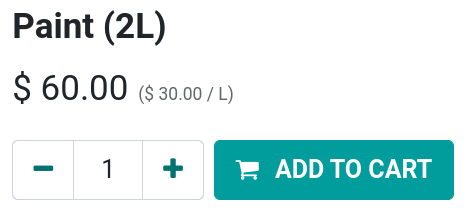
Ghi chú
Hãy chú ý rằng việc có giá trên mỗi đơn vị có thể là bắt buộc ở một số quốc gia.
Xem thêm
Cấu hình giá: danh sách giá¶
Bảng giá là công cụ chính để quản lý giá trên trang web thương mại điện tử của bạn. Chúng cho phép bạn xác định giá cụ thể cho từng trang web - khác biệt so với giá trên mẫu sản phẩm - dựa trên nhóm quốc gia, loại tiền tệ, số lượng tối thiểu, khoảng thời gian, hoặc biến thể. Bạn có thể tạo nhiều bảng giá cần thiết, nhưng bắt buộc phải có ít nhất một bảng giá được cấu hình cho mỗi trang web. Nếu không có bảng giá tùy chỉnh nào được thêm, SotaERP sẽ mặc định sử dụng Bảng giá Công khai cho tất cả các trang web.
Cấu hình¶
Bảng giá có thể được tìm thấy dưới , nhưng phải được kích hoạt trước. Để làm điều đó, hãy đến và cuộn xuống phần Shop - Products. Ở đó, bạn có thể tìm thấy hai lựa chọn:
Nhiều giá cho mỗi sản phẩm;
Quy tắc giá tiên tiến (giảm giá, công thức).
Lựa chọn đầu tiên cho phép bạn đặt giá khác nhau cho từng đoạn khách hàng, ví dụ, khách hàng đã đăng ký, khách hàng vàng, khách hàng thường, v.v. Lựa chọn thứ hai cho phép bạn đặt ra các quy tắc thay đổi giá như giảm giá, lợi nhuận, làm tròn, v.v.
Ngoại tệ¶
Nếu bạn đang bán hàng trong nhiều loại tiền tệ và có các bảng giá trong các loại tiền tệ nước ngoài, khách hàng có thể chọn bảng giá tương ứng của họ bất kỳ nơi nào trên trang Shop từ menu thả xuống bên cạnh thanh tìm kiếm.
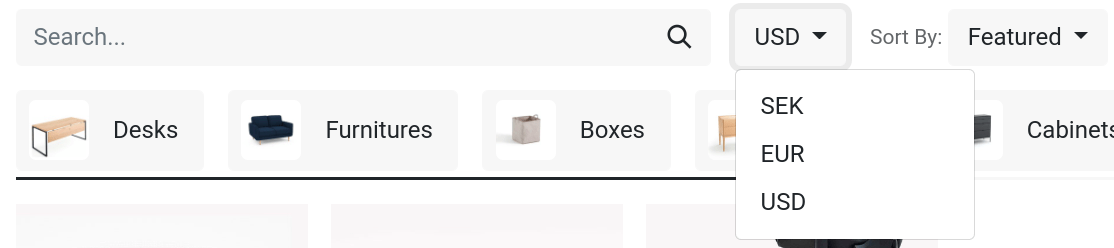
Giảm giá cố định¶
Nếu bạn đã giảm giá sản phẩm một cách cố định, một cách phổ biến để thu hút khách hàng là chiến lược gạch ngang. Chiến lược này bao gồm hiển thị giá trước đó bị gạch ngang và giá giảm giá mới kế bên.

Để hiển thị giá 'được gạch ngang', bật tùy chọn Giá so sánh dưới . Sau đó, vào mẫu sản phẩm (), và trong trường So sánh với giá, nhập giá mới.